目录
一:背景
二:安装conda环境
三:pycharm配置环境
四:注意问题
一:背景
在使用python的过程中,我们可能需要在一个windows环境中创建多个版本的python和安装不同的库去做一些开发任务。 使用conda,我们可以先创建多个独立的Python环境,以免影响其他环境的运行。在每个独立的环境中安装各自的包,互相不影响。
二:安装conda环境
1:下载安装Anaconda3
Anaconda指的是一个开源的Python发行版本,其包含了conda、Python等180多个科学包及其依赖项。
https://repo.anaconda.com/archive/Anaconda3-2024.02-1-Windows-x86_64.exe
按照提示信息,一步一步安装即可.
2:配置环境变量
系统高级-》环境变量-》path
新增三个路径
D:\ProgramData\anaconda3
D:\ProgramData\anaconda3\Scripts
D:\ProgramData\anaconda3\Library\bin
3:查看安装结果

创建环境:
conda create -n yolon9 python==3.10
查看所有环境:
conda env list
激活环境: activate yolon9
安装库:
在命令行模式下
(yolon9) D:\test_python\yolov\ultralytics> pip install opencv-python -i https://pypi.tuna.tsinghua.edu.cn/simple
下面简单普及下Conda的其他基本用法
(1)创建环境:使用“conda create”命令可以创建一个新的环境。
例如,“conda create —name myenv python=3.8”命令将创建一个名为“myenv”的新环境,并安装Python 3.8版本。
(2)激活环境:
使用“conda activate”命令可以激活一个环境。例如,“conda activate myenv”命令将激活名为“myenv”的环境。
(3)安装包:在激活的环境中,可以使用“conda install”命令来安装软件包。例如,“conda install numpy”命令将在当前环境中安装NumPy包。
(4)更新包:使用“conda update”命令可以更新已安装的软件包。例如,“conda update numpy”命令将更新NumPy包的到最新版本。
(5)退出环境:使用“conda deactivate”命令可以退出当前环境。
三:pycharm配置环境
1:新增解释器,选择conda环境

选择解释器的路径,为刚才创建的环境,软件会自动配置
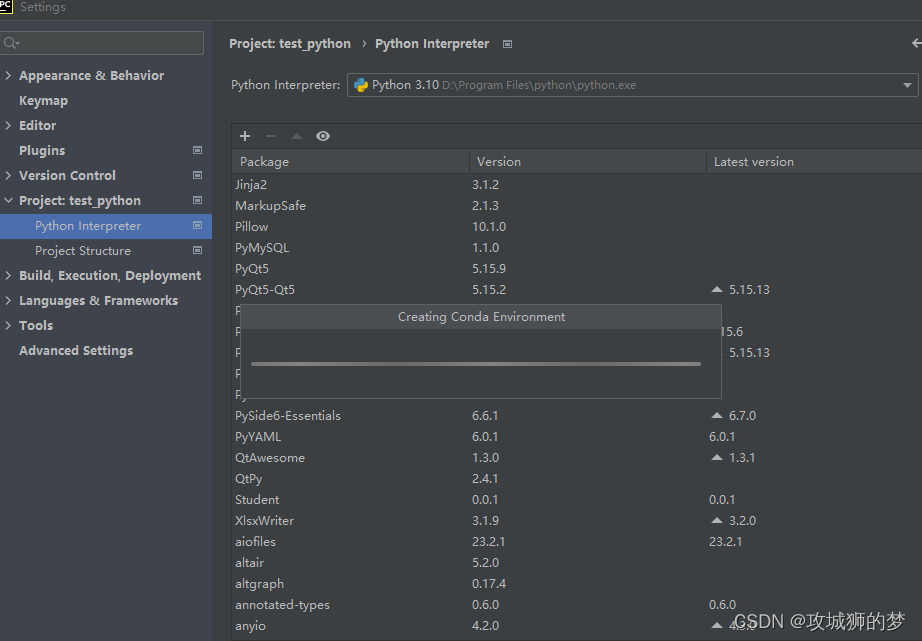
配置完的环境如下,默认会安装一些包

四:注意问题
通过以上以上步骤,我们建立了yolon9虚拟环境,通过命令行的模式安装了opencv-python,但是安装完发现在pycharm的名利命令行终端中执行python脚本提示ModuleNotFoundError: No module named 'cv2',明明已经安装了,为何提示命令找不到呢?
1:我们在python interpreter界面查看,里面没有我们安装的库,在命令行模式下查看安装的包:
>conda list
发现已经存在安装的包。

2:修改编辑器的位置
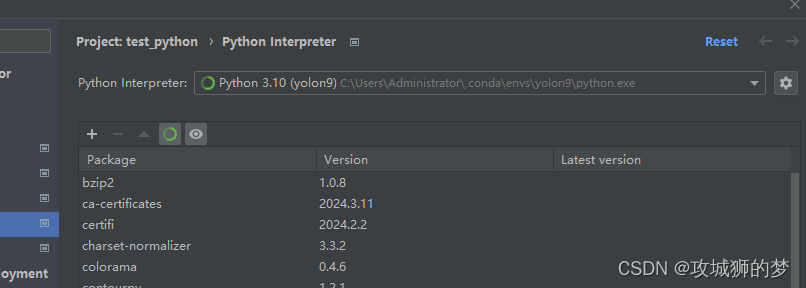
发现已经可以查看到安装的包了。在pycharm的命令行终端中,继续运行命令,可以运行了。
3:这里要说明的是conda里的虚拟环境和pycharm的解释器路径需要匹配使用,才可以看到安装的库文件。















 String字符串)


)
